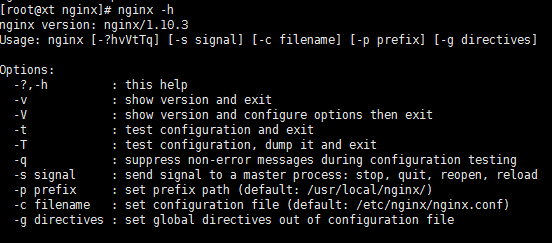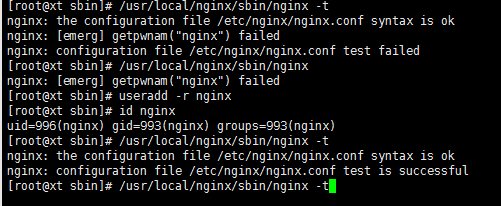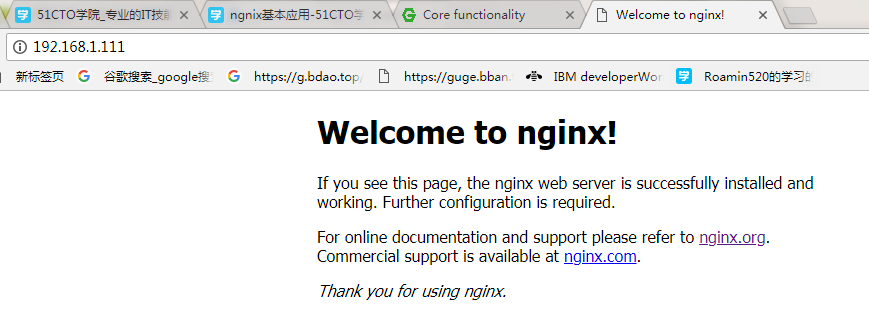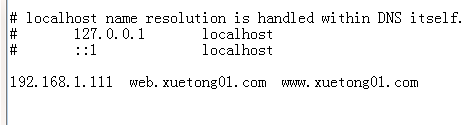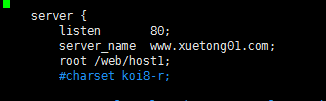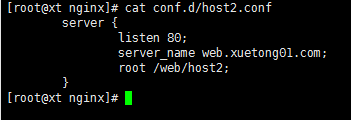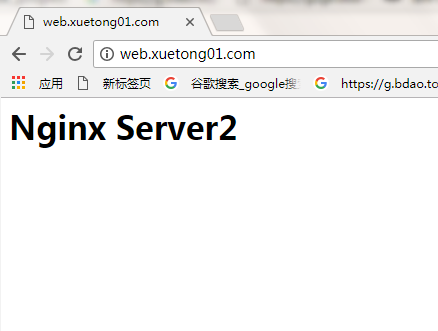1.NGINX 沒有收錄如發行光盤,下載源碼包程序:http://nginx.org/en/download.html
2.配置環境:centos7主機上編譯安裝:
依賴開發組件: yum -y install pcre-devel openssl-devel zlib-devel Development Tools
# ./configure --prefix=/usr/local/nginx --conf-path=/etc/nginx/nginx.conf --user=nginx --group=nginx
--error-log-path=/var/log/nginx/error.log -- http-log-path=/var/log/nginx/access.log
--pid-path=/var/run/nginx/nginx.pid --lock-path=/var/lock/nginx.lock --with-http_ssl_module
--with-http_stub_status_module --with-http_gzip_static_module --with-debug
# make && make install
3.安裝完後測試:
測試配置文件:
安裝路徑下的/usr/local/nginx -t
啓動:
安裝路徑下的/usr/local/nginx/sbin/nginx
停止
安裝路徑下的/usr/local/nginx/sbin/nginx -s stop
或者是: nginx -s quit
重啓
安裝路徑下的/usr/local/nginx/sbin/nginx -s reload
查看進程監聽端口
ps -ef |grep nginx
ss -tnl
查看幫助:/usr/local/nginx/sbin/nginx -h
4.安裝遇到問題:檢查配置語法錯誤,查詢發現由於沒有添加用戶導致:
getpwnam函數功能是獲取用戶登錄相關信息;下面的論壇中別人的解決方法:
5.簡單功能配置測試:
檢查端口是否在監聽狀態:
主配置文件默認未修改:server_name localhost,瀏覽器輸入本機IP地址可以正常訪問默認主頁:
添加兩個不同的虛擬主機基於hostname
編輯win7主機的host文件,添加虛擬主機名稱:
配置虛擬主機:
主配置文件/etc/nginx/nginx.conf修改虛擬主機1 名稱,並添加 include conf.d/*conf;
mkdir /etc/nginx/conf.d ,在conf.d 下創建虛擬主機2配置文件,這樣可以統一管理自己編輯的配置文件
在/web/{host1,host2}下分別提供測試主頁: